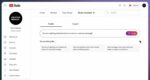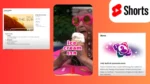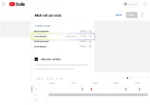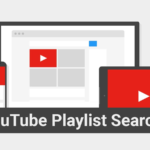Creator Music کاتالوگ جدیدی از موسیقی با کیفیت بالا است که کریتورها میتوانند بدون از دست دادن درآمد, از آن در ویدیوهایشان استفاده کنند. برخی از آهنگها را میتوان از قبل لایسنس داد و به کریتورها اجازه میدهد تا درآمد کامل خود را حفظ کنند.
میتوانید برای شروع کار با Creator Music و قبل از توضیحات ما این ویدیو را ببینید:
با استفاده از Creator Music درآمد را به اشتراک بگذارید
برای فعال کردن اشتراک درآمد موسیقی در یک ویدیو:
- آهنگهایی را در این مجموعه پیدا کنید که میتوانند درآمد را به اشتراک بگذارند.
- ویدیویی ایجاد کنید که شرایط استفاده از اشتراک درآمد را برآورده کند.
- ویدیو را در یوتیوب آپلود کنید.
- در مرحله بررسی فرآیند آپلود، یوتیوب به دنبال محتوای محافظت شده با کپی رایت در ویدیوی شما خواهد بود. اگر تراک آهنگ واجد شرایط اشتراک درآمد پیدا شود، ویدیوی شما بهطور خودکار برای اشتراک درآمد فعال میشود (تا زمانی که ادعای Content ID برای محتوایی که نمیتواند درآمد را به اشتراک بگذارد وجود نداشته باشد).
به محض انتشار ویدیوی شما در یوتیوب، اشتراک درآمد شروع میشود.
الزامات استفاده برای اشتراک درآمد چیست؟
ویدیوهایی که از آهنگهای اشتراک درآمد از Creator Music استفاده میکنند باید این شرایط استفاده را داشته باشند تا واجد شرایط اشتراک درآمد باشند:
- Track and video duration: مدت زمان آهنگ و ویدیو: ویدیو از مقدار مناسبی از آهنگ در طول مناسب ویدیو استفاده کرده باشد:
اگر آهنگ قابل مجوز است، اما نمیخواهید مجوزی بخرید، میتوانید با استفاده از آهنگ برای کمتر از 30 ثانیه در ویدیویی که بیش از 3 دقیقه است، درآمد را به اشتراک بگذارید.
اگر آهنگ قابل مجوز نیست، اما برای اشتراک درآمد واجد شرایط است، میتوانید با استفاده از هر مقدار از آهنگ که میخواهید در یک ویدیو با هر مدت زمان، درآمد را به اشتراک بگذارید. - No monetization issues: مشکلی برای کسب درآمد وجود ندارد: ویدیو نمیتواند مشکلات کسب درآمد داشته باشد، مانند:
ادعاهای Content ID که قابلیت مشاهده ویدیو را مسدود کرده یا کسب درآمد را غیرفعال کرده است. - No live streams or Shorts: بدون پخش زنده یا شورت: ویدیو نمیتواند لایواستریم یا شورت باشد.
نحوه محاسبه سهم درآمد آهنگها در Creator Music چطور اتفاق میافتد؟
با Creator Music، اگر یک ویدیوی طولانی از آهنگهایی استفاده میکند که واجد شرایط اشتراک درآمد هستند، 55٪ سهم درآمد استاندارد برای پوشش هزینههای پاک کردن حقوق موسیقی، تنظیم میشود. این بستگی به این دارد:
- تعداد تراکهای استفادهشده: چند آهنگ اشتراک درآمد واجد شرایط که یک سازنده در ویدیوی خود استفاده میکند.
- هزینه های اضافی حقوق موسیقی: کسر برای پوشش هزینه های اضافی حقوق موسیقی، مانند حقوق اجرا. این کسر میتواند تا 5٪ باشد و هزینه ترکیبی این حقوق موسیقی اضافی را در سراسر آهنگهای Creator Music که واجد شرایط اشتراک درآمد هستند، منعکس میکند.
جزئیات استفاده از Creator Music چگونه است؟
در Creator Music، ممکن است گزینههای زیر را برای استفاده از یک آهنگ مشاهده کنید:
- Get a license: دریافت مجوز: برای استفاده از موسیقی در ویدیوی کسب درآمد خود، هزینه اولیه (یا بدون هزینه برای برخی آهنگها) باید پرداخت کنید. همان سهم درآمدی را به دست آورید که برای ویدیوهای کسب درآمد بدون موسیقی شما اعمال می شود. (یعنی تمام درآمد آن ویدیو برای خود شما شود.)
- Share revenue: به اشتراک گذاشتن درآمد: بدون پرداخت هزینه اولیه و تقسیم درآمد ویدیو با دارندگان حقوق (صاحبان) آهنگ مورد نظر. (تمام درآمد ویدیوتان برای شما نمیشود, درصدی به صاحب موسیقی برمی گردد.)
جزئیات استفاده، که نحوه استفاده از یک آهنگ را مشخص می کند، بسته به آهنگ متفاوت است. دارندگان حقوق آهنگ, خودشان جزئیات استفاده را برای یک آهنگ تنظیم میکنند و می توانند بنا به صلاحدید خود آنها را تغییر دهند.
جزئیات استفاده برای لایسنسها
یک لایسنس به شخصی اجازه قانونی میدهد تا از محتوایی استفاده کند که سایر افراد حقوق مربوط به آن را دارند. قبل از اینکه یک آهنگ را لایسنس دهید، مهم است که جزئیات استفاده از آن را بدانید تا بدانید چه مجوزهایی برای استفاده از آهنگی که لایسنس میدهید، دارید!
قیمت
Creator Music به کریتورها اجازه میدهد مستقیماً از شرکای موسیقی مانند ناشران که حقوق موسیقی را دارند, مجوز بگیرند. شرکای موسیقی به عنوان دارندگان حقوق، جزئیات استفاده از جمله قیمت مجوز را برای آهنگهایی که برای صدور مجوز در Creator Music ارائه میدهند، تعیین میکنند.
برخی از مجوزها قیمت تعیینشدهای برای همه کریتورها دارند و سایر آهنگها ممکن است بر اساس اندازه کانال, قیمتگذاری سفارشی داشته باشند. برخی از لایسنسها هیچ هزینه ای ندارند، مانند مجوزهای کتابخانه صوتی یوتیوب، مجوزهای Creative Commons و …
قیمت مجوزها بنا به صلاحدید دارندگان حقوق آهنگ قابل تغییر است. وقتی قیمت مجوز تغییر میکند، خریدهای قبلی یا استفاده از مجوز تحت تأثیر قرار نمیگیرند.
اندازه آهنگ
مقدار آهنگ به این موضوع اشاره دارد که دارندگان حقوق مجاز به استفاده از چه مقدار از آهنگ در یک ویدیو هستند. برای هر آهنگ قابل مجوزی که انتخاب میکنید، میتوانید از هر آهنگی که میخواهید در یک ویدیو با هر مدت زمان استفاده کنید.
برای آهنگهای دارای مجوز که نمیخواهید برای آنها مجوز بخرید، میتوانید در عوض اشتراک درآمد را انتخاب کنید اگر میزان آهنگی که استفاده میکنید کمتر از 30 ثانیه در یک ویدیوی طولانیتر از 3 دقیقه باشد.
مناطق پشتیبانی شده
برخی از آهنگها در Creator Music ممکن است فقط در کشورها / سرزمینهای خاصی در دسترس باشند. اگر اینطور باشد، در جزئیات استفاده تراک، Restricted را در کنار مناطق پشتیبانی شده مشاهده خواهید کرد.
انقضاء
انقضای مجوز مدت زمان اعتبار آن لایسنس را مشخص میکند. مدت زمان اعتبار یک مجوز بسته به مسیری که مجوز دادهاید متفاوت است.
مدت مجوز با خرید مجوز شروع میشود. وقتی مجوز منقضی میشود، شرایط کسب درآمد و قابلیت مشاهده ممکن است برای ویدیویی که از آهنگی با مجوز منقضی شده استفاده میکند، تغییر کند. همچنین، هر ویدیویی که از یک آهنگ دارای مجوز استفاده میکند، ممکن است پس از منقضی شدن مجوز آن تراک، دیگر در برابر کپی رایت کلیم محافظت نشود.
کسب درآمد از ویدئو
وقتی مجوز آهنگی را از Creator Music میدهید و از آن در یک ویدیو استفاده میکنید، تا زمانی که تمام محتوای شخص ثالث در ویدیوی شما دارای مجوز باشد.
به خاطر داشته باشید که ویدیوهایی که از آهنگهای دارای مجوز استفاده میکنند، از بازدیدها در صفحه اصلی تماشای یوتیوب درآمد کسب میکنند، نه از Shorts یا لایواستریم.
نوع محتوا
تراکهای موجود برای صدور مجوز یا اشتراک درآمد از طریق «موسیقی سازندگان» فقط در ویدیوهای طولانی قابل استفاده هستند، نه در Shorts یا جریانهای زنده. برای کسب اطلاعات بیشتر در مورد اشتراک درآمد در Shorts، به درآمد تبلیغات با Shorts بروید
Creator Music در YouTube Studio به جای کتابخانه موسیقی (Audio library) حضور دارد. برای باز کردن Creator Music:

- با مرورگر وب وارد استودیوی یوتیوب شوید.
- از منوی سمت چپ، Creator Music را انتخاب کنید.
پیدا کردن و پیشنمایش آهنگها در Creator Music
راههای متعددی برای یافتن آهنگهای مورد علاقهتان در Creator Music وجود دارد:
- آهنگ های برجسته را در صفحه Home مرور کنید.
- آهنگها را در دستههایی مانند genre و mood مرور کنید.
- یک آهنگ یا هنرمند خاص را جستجو کنید.
- آهنگ هایی را جستجو کنید که دارای لایسنس یا واجد شرایط اشتراک درآمد هستند.
همانطور که کاوش میکنید، میتوان آهنگها را پیشنمایش کرد و شنید تا به شما کمک کند تصمیم بگیرید که آیا مناسب محتوای شما هستند یا خیر. پیشنمایشهای برخی از آهنگهای دارای لایسنس را میتوان دانلود کرد. به خاطر داشته باشید که آهنگهایی که بهعنوان واجد شرایط برای اشتراک درآمد علامتگذاری شدهاند را نمیتوان دانلود کرد.
همچنین میتوانید جزئیات استفاده از یک آهنگ را پیشنمایش کنید تا بدانید چگونه میتوانید از یک آهنگ قبل از استفاده از آن در ویدیوی خود استفاده کنید.
ذخیره و مدیریت آهنگها در Creator Music
وقتی آهنگی را که دوست دارید پیدا کردید، میتوانید آن را در کتابخانه خودتان ذخیره کنید. در صفحه کتابخانه شما، میتوانید فهرستی از آهنگهایی را که ذخیره، دانلود و مجوز دادهاید مشاهده، فیلتر و مرتب کنید.
آهنگ های برجسته را پبدا کنید
از منوی سمت چپ، Creator Music را انتخاب کنید.
در صفحه اصلی، آهنگها را در هر یک از بخشهای زیر پیدا میکنید:
Featured revenue sharing tracks: آهنگهایی که به شما امکان میدهد از طریق اشتراکگذاری درآمد با صاحب آن آهنگ، از ویدیوی خود درآمد کسب کنید.
Featured collections: آهنگهای محبوب در Creator Music.
Featured licensable tracks: آهنگهایی که میتوانید برای حفظ درآمد کامل از ویدیوی خود لایسنس بگیرید.
Moods: آهنگهایی که با حالت مشابه، مانند شاد، غمگین و دراماتیک دسته بندی شدهاند.
Genres: آهنگهایی که بر اساس ژانرها گروهبندی میشوند، مانند Ambient، Blues، و Classical
آهنگ یا هنرمند خاصی را جستجو کنید
برای جستجوی یک آهنگ یا هنرمند خاص:
از منوی سمت چپ، Creator Music را انتخاب کنید.
در صفحه اصلی، به نوار جستجو بروید:
 در صفحه اصلی، میتوانید آهنگهای قابل مجوز را پیدا کنید.
در صفحه اصلی، میتوانید آهنگهای قابل مجوز را پیدا کنید.
آهنگ های مجاز با قیمت در کنار آنها ذکر شده است.

آهنگ هایی را پیدا کنید که می توانند درآمد را به اشتراک بگذارند.
برای این امر, هر جا که آهنگها فهرست شدهاند، به دنبال نماد اشتراکگذاری درآمد بگردید.
اطلاعات استفاده از آهنگ را بررسی کنید
برای مشاهده سریع اطلاعات استفاده از آهنگ، به دنبال این نمادها در Creator Music بگردید:
واجد شرایط برای اشتراک درآمد. (Eligible for revenue sharing.) استفاده از آهنگ در ویدیوی خود به این معنی است که ویدیوی شما میتواند درآمد را با دارندگان حقوق آهنگ (صاحبان آن) به اشتراک بگذارد.
واجد شرایط برای کسب درآمد نیست.(Ineligible for monetization.) استفاده از آهنگ در ویدیوی خود به این معنی است که ویدیوی شما قابل کسب درآمد نیست، اما در یوتیوب قابل مشاهده خواهد بود.
ویدیو مسدود خواهد شد.(Video will be blocked.) استفاده از آهنگ در ویدیوی خود به این معنی است که ویدیوی شما در یوتیوب بلاک میشود و قابل مشاهده نخواهد بود.
برای آهنگ های دارای مجوز، روی قیمت کلیک کنید.
به خاطر داشته باشید که جزئیات استفاده می تواند بنا به صلاحدید دارندگان حقوق تغییر کند.
دانلود آهنگ قابل مجوز
آهنگهای دارای مجوز را میتوان دانلود کرد، بنابراین میتوانید قبل از خرید مجوز مطمئن شوید که در ویدیوهای شما کار میکنند. آهنگهایی که بهعنوان واجد شرایط برای اشتراک درآمد علامتگذاری شدهاند را نمیتوان دانلود کرد.
ذخیره و مدیریت آهنگها
- از منوی سمت چپ، Creator Music را انتخاب کنید.
- آهنگی را که می خواهید ذخیره کنید, پیدا کنید.
- نشانگر موس را روی آهنگ نگه دارید و از هر فهرست آهنگ روی “افزودن آهنگ به کتابخانه خود” کلیک کنید.
- میتوانید آهنگهایی را که به کتابخانه خود اضافه کردهاید در صفحه کتابخانه شما مشاهده کنید.

حال برای مشاهده آهنگ هایی که در کتابخانه شما ذخیره شده اند:
روی your library کلیک کنید.

آهنگ های لایسنس دار
برای موزیک مورد نظر مجوز بگیرید. چگونه؟
چند راه وجود دارد که میتوانید آن را مجوز دهید:
- در Creator Music
- در حین آپلود
- بعد از آپلود
برای لایسنس آهنگها در Creator Music:
- از منوی سمت چپ، Creator Music را انتخاب کنید.
- آهنگی را که می خواهید مجوز بگیرید پیدا کنید.
- روی “More actions”
و سپس Buy license کلیک کنید.
- جزئیات لایسنس را بررسی کنید.
لایسنسهای پولی (Paid licenses🙂 روی BUY LICENSE کلیک کنید و سپس اطلاعات پرداخت را وارد کنید و سپس PAY NOW و سپس DOWNLOAD TRACK. - لایسنسهای بدون هزینه (No-cost licenses🙂 روی DOWNLOAD کلیک کنید.
برای استفاده از لایسنس، مجوز را در حین آپلود به ویدیوی خود اضافه کنید…


در حین آپلود
وقتی ویدیویی را آپلود میکنید که از آهنگ Creator Music استفاده میکند، باید اطلاعات لایسنس آن را به فایل ویدیویی که آپلود میکنید اضافه کنید. اگر هنوز این کار را نکردهاید، میتوانید هنگام آپلود لایسنس را خریداری کنید. می توانید همه این کارها را از صفحه عناصر ویدیو انجام دهید:
- 1- شروع به آپلود یک ویدیو کنید.
- 2- در صفحه Video Elements، در بخش افزودن مجوزهای موسیقی، روی ADD کلیک کنید.
- 3- آهنگ هایی را که در ویدیویی که آپلود میکنید استفاده کردهاید پیدا کنید.
– برای آهنگ هایی که قبلاً خریداری کرده اید، روی Purchased کلیک کنید.
– برای آهنگ هایی که دانلود کرده اید، روی Downloaded کلیک کنید.
– برای آهنگ هایی که در کتابخانه خود ذخیره کرده اید، روی Saved کلیک کنید. - 4- برای آهنگ های دانلود شده یا ذخیره شده، روی قیمت کلیک کنید. برای آهنگ های خریداری شده، روی ADD کلیک کنید و به مرحله 6 بروید.
- 5- جزئیات مجوز را بررسی کنید.
لایسنسهای پولی (Paid licenses🙂 روی BUY LICENSE کلیک کنید و سپس اطلاعات پرداخت را وارد کنید و سپس PAY NOW و سپس ADD LICENSE را بزنید.
لایسنسهای بدون هزینه (No-cost licenses🙂 روی ADD LICENSE کلیک کنید. - ۶- صفحه Video copyright details ویدیو را مرور کنید تا تأیید کنید مجوز به ویدیوی شما اضافه شده است.
- روی بازگشت به آپلود کلیک کنید تا فرآیند آپلود به پایان برسد.
بعد از آپلود
صدور لایسنس یک تراک پس از آپلود برای مدت کوتاهی پس از انتشار یک ویدیو امکان پذیر است. برای دریافت مجوز پس از آپلود:
- با مرورگر وب وارد استودیوی یوتیوب شوید.
- از منوی سمت چپ، Content را انتخاب کنید.
- ویدیویی را با آهنگی که میخواهید مجوز دهید, پیدا کنید.
- روی تامنیل ویدیو کلیک کنید.
- از منوی سمت چپ، Copyright
را انتخاب کنید.
لایسنسهای پولی (Paid licenses🙂 روی BUY LICENSE کلیک کنید و سپس اطلاعات پرداخت را وارد کنید و سپس PAY NOW و سپس ADD LICENSE را بزنید.
لایسنسهای بدون هزینه (No-cost licenses🙂 روی ADD LICENSE کلیک کنید.
حذف کردن یک لایسنس موسیقی
اگر تنظیمات حریم خصوصی یک ویدیو روی Private یا Unlisted تنظیم شده باشد، یا اگر ویدیویی Draft باشد، هر مجوزی که به آن ویدیو اضافه شده است را میتوان حذف کرد و به ویدیوهای دیگر اضافه کرد. اما پس از تنظیم یک ویدیو روی Public، این کار را نمیتوان انجام داد.
حال برای حذف مجوز مراحل زیر را دنبال کنید:
- با مرورگر وب وارد استودیوی یوتیوب شوید.
- از منوی سمت چپ، Content را انتخاب کنید.
- ویدیویی را پیدا کنید که دارای مجوزی است که میخواهید حذف کنید.
- در ستون Restrictions، نشانگر موس را روی License added نگه دارید.
- روی REVIEW کلیک کنید.
- روی Actions و سپس Remove License کلیک کنید.
- روی REMOVE LICENSE کلیک کنید.
سوالات متداول:
کتابخانه صوتی کجا رفت؟
اگر به Creator Music دسترسی دارید، ما همه آهنگهای YouTube Audio Library را اضافه کردهایم تا بتوانید همه نیازهای موسیقی متن خود را در یک مکان پیدا کنید. در حال حاضر، تب قبلی جلوه های صدا را می توانید در بخش ژانرها پیدا کنید. آهنگهایی که قبلاً در «کتابخانه صوتی» ذخیره شدهاند، با کلیک کردن روی «بازگشت به کتابخانه صوتی» در پایین صفحه اصلی «موسیقی سازندگان» قابل دسترسی هستند.

اگر مجوز بخرم به این معنی است که الان مالک موسیقی هستم؟
نه، اگر مجوز خریدید، به این معنی نیست که مالک موسیقی هستید. این بدان معنی است که شما در حال خرید مجوز برای استفاده از موسیقی هستید. به طور خاص، شما یک مجوز همگامسازی یکبار مصرف میخرید که به شما امکان میدهد یک ویدیو را با موسیقی که مجوز میدهید، مطابق با شرایط و ضوابط مجوز همگامسازی کنید
در صورت خرید مجوز، آیا می توانم از آهنگ دارای مجوز در چندین ویدیو استفاده کنم؟
یوتیوب در حال حاضر فقط مجوزهای یکبار مصرف را پشتیبانی میکند. این بدان معنی است که اگر مجوز یک آهنگ را خریداری کرده اید، فقط میتوانید از آن آهنگ در یک ویدیو استفاده کنید. اگر می خواهید از یک آهنگ در چندین ویدیو استفاده کنید، باید برای هر ویدیو مجوز خریداری کنید.
آیا میتوانم از آهنگهای دارای مجوز Creator Music در پلتفرمهای دیگر به غیر از یوتیوب استفاده کنم؟
خیر، اگر مجوز آهنگی را از Creator Music دریافت کنید، میتوانید از آن آهنگ فقط در ویدیوهای آپلود شده در یوتیوب استفاده کنید.
وقتی لایسنس منقضی می شود چه اتفاقی برای یک ویدیو می افتد؟
ممکن است بتوانید مجوز خود را تمدید کنید. اگر مجوز را تمدید نکنید، ممکن است شرایط استفاده از موسیقی به طور پیشفرض به شرایط اشتراک درآمد برگردد (اگر آهنگ واجد شرایط اشتراک درآمد باشد).
در غیر این صورت، ویدیو ممکن است دارای محدودیتهایی برای کسب درآمد یا قابلیت مشاهده باشد زیرا در صورت عدم مجوز یا اشتراک درآمد، برای دریافت ادعای Content ID یا درخواست حذف حق نسخهبرداری در خطر است.
اطلاعات تکمیلی درباره Creator Music در ادامه همین وبلاگ ذکر خواهد شد …